- מצב גלישה בסתר של Chrome מוחק את היסטוריית הדפדפן, קובצי Cookie ופרטי התחברות לאחר היציאה כדי להישאר דיסקרטי בזמן הגלישה.
- כל הורדות או סימניות שנעשו במצב גלישה בסתר עדיין יהיו גלויות במכשיר שלך.
- משתמשים דיווחו שהחיפושים והאתרים שבהם ביקרו שנעשו במצב גלישה בסתר מוצעים בסרגל הכתובות.
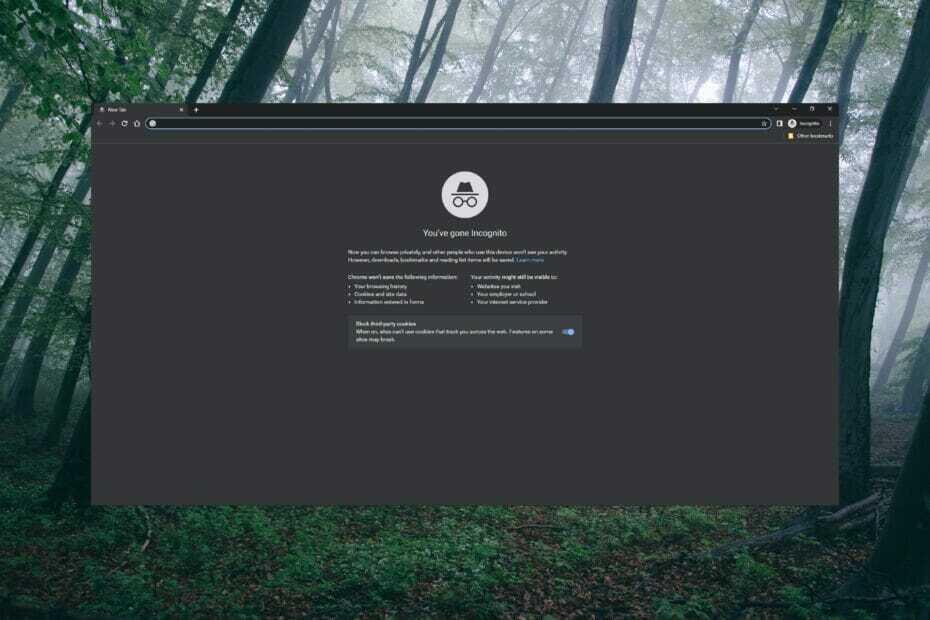
- העברה קלה: השתמש באסיסט האופרה כדי להעביר נתונים יוצאים, כגון סימניות, סיסמאות וכו'.
- מטב את השימוש במשאבים: זיכרון ה-RAM שלך מנוצל ביעילות רבה יותר מאשר Chrome עושה
- פרטיות מוגברת: משולב VPN בחינם וללא הגבלה
- ללא פרסומות: חוסם פרסומות מובנה מאיץ את טעינת הדפים ומגן מפני כריית נתונים
- הורד את Opera
Chrome Incognito הוא מצב גלישה פרטי המאפשר למשתמשים לגלוש באינטרנט מבלי שההיסטוריה, העוגיות ונתוני ההתחברות שלהם יישמרו. המשמעות היא שפעילות גלישה שנעשתה במצב גלישה בסתר לא תופיע בהיסטוריית הדפדפן.
משתמשים דיווחו שהחיפושים והאתרים שבהם ביקרו במצב גלישה בסתר נזכרים ומופיעים כחיפושים מוצעים בסרגל הכתובות בזמן גלישה רגילה. המשיכו לקרוא כדי למצוא את הפתרון לבעיה זו.
איך עובדת גלישה פרטית בכרום?
מטרת מצב גלישה בסתר היא לאפשר למשתמשים לגלוש מבלי שאחרים המשתמשים באותו מכשיר יראו את ההיסטוריה והנתונים של הדפדפן. במצב גלישה בסתר, עוגיות ונתונים נזכרים אך נמחקים לאחר סגירת חלון הגלישה הפרטית.
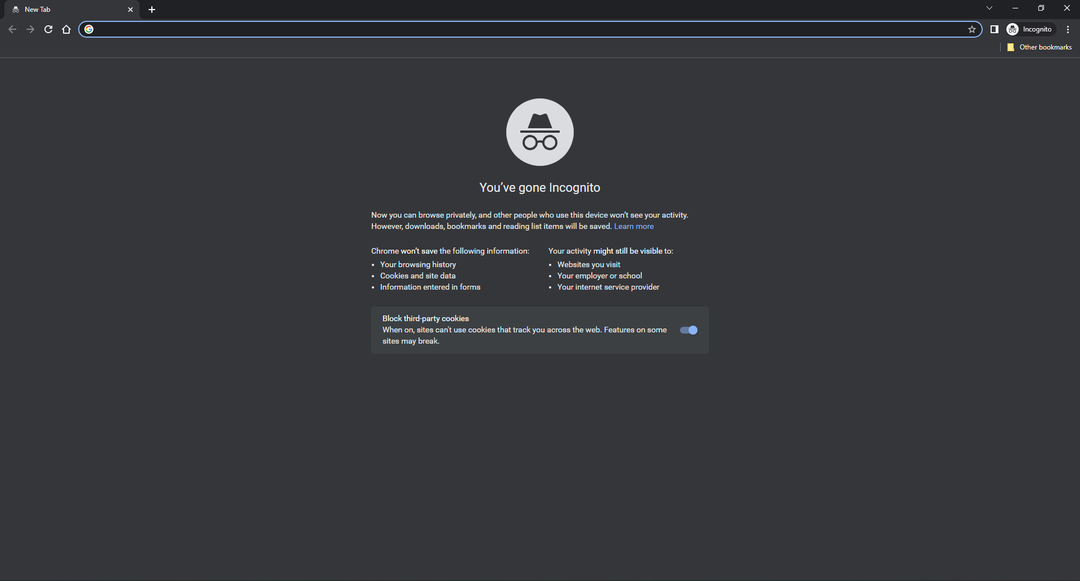
Chrome מבהיר שמצב גלישה בסתר אינו שומר היסטוריה, קובצי Cookie, הרשאות ופרטי התחברות. עם זאת, הוא אינו מסתיר מיקומים או אתרים שבהם ביקרו מספקי רשת, מנועי חיפוש, מעסיקים או בתי ספר.
כל הורדות או סימניות שנעשו במצב גלישה בסתר עדיין יהיו גלויות במכשיר לאחר יציאה מהגלישה הפרטית.
כיצד אוכל למנוע מ-Chrome Incognito לזכור את האתרים שבהם אני מבקר?
1. השתמש בדפדפן אחר
Google Chrome הוא אחד הדפדפנים הפופולריים ביותר בגלל ממשק המשתמש והמהירות הפשוטים שלו. עם זאת, זה לא סוד שכרום אינו הדפדפן הפרטי ביותר והיו לו טענות רבות על פרטיות והפרות מעקב.
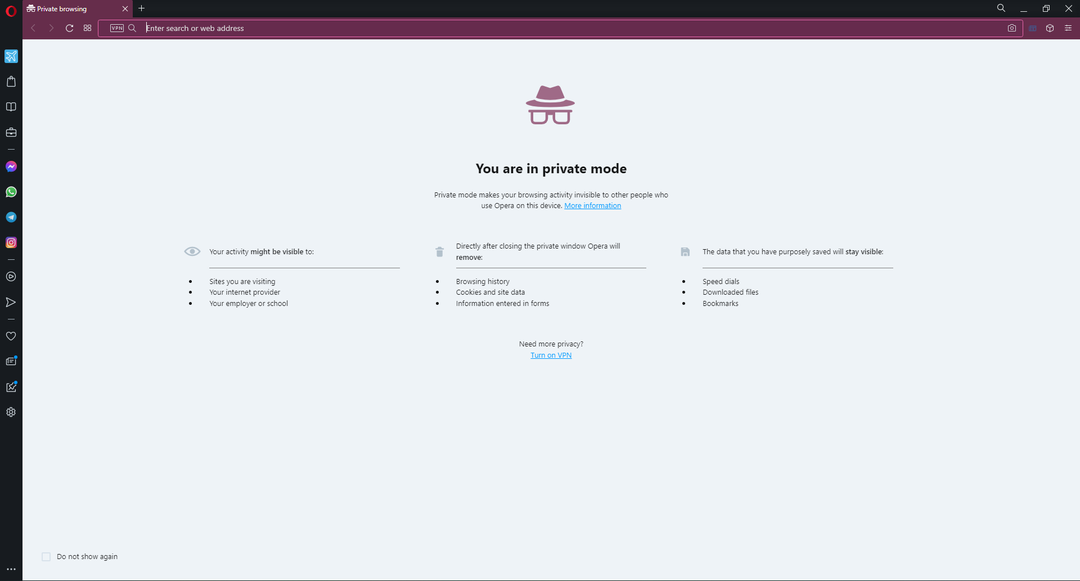
לחוויית גלישה מאובטחת יותר, אנו ממליצים על דפדפן Opera. לדפדפן זה יש VPN מובנה עם מדיניות ללא יומנים כך שמשתמשים יכולים לגלוש באינטרנט בראש שקט. ל- Opera יש גם מצב גלישה פרטית כך שמשתמשים יכולים לגלוש בדיסקרטיות.

אוֹפֵּרָה
דפדוף בדפדפן בדפדפן הפרטי של Opera והגן על הנתונים שלך באמצעות ה-VPN המובנה.
2. כבה את ההשלמה האוטומטית
- לִפְתוֹחַ כרום ולחץ על שלוש הנקודות בפינה הימנית העליונה ואז בחר הגדרות.
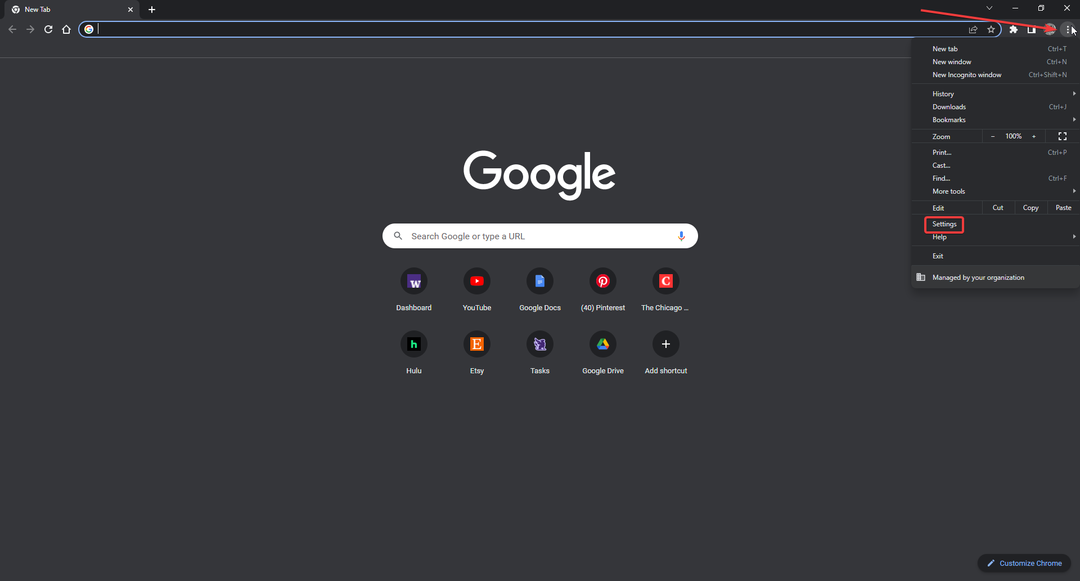
- תַחַת אתה וגוגל, בחר סנכרון ושירותי גוגל.
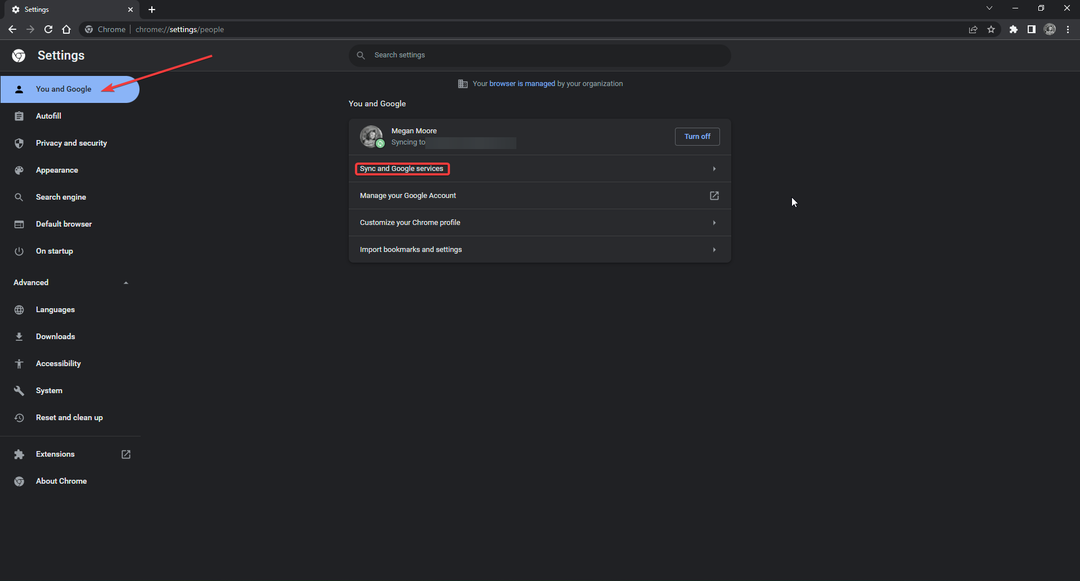
- תַחַת שירותים אחרים של גוגל, החלף השלמה אוטומטית של חיפושים וכתובות URL לכבות.
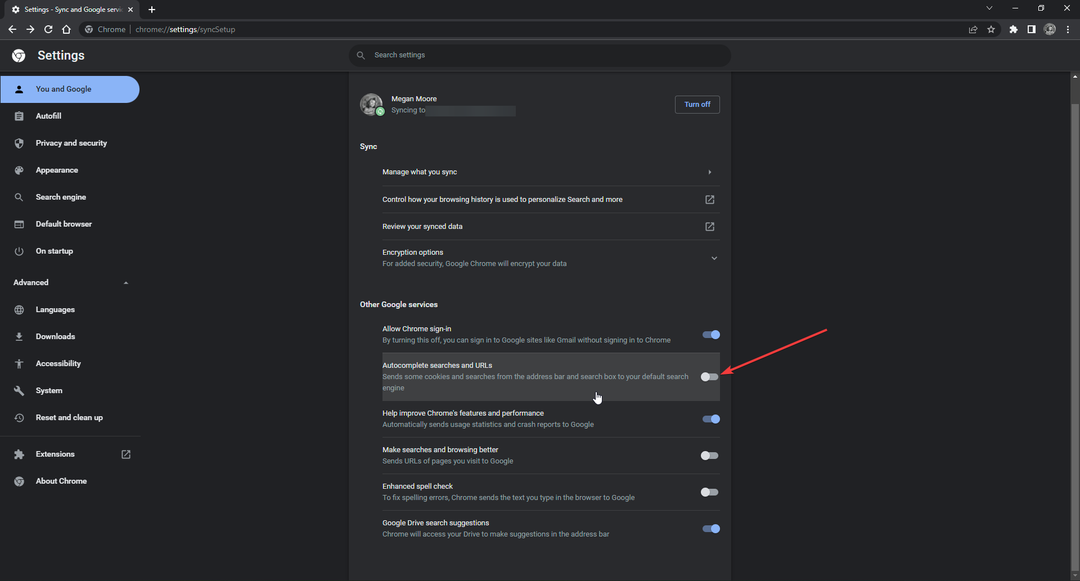
טיפ מומחה: קשה להתמודד עם כמה בעיות במחשב, במיוחד כשמדובר במאגרים פגומים או קבצי Windows חסרים. אם אתה נתקל בבעיות בתיקון שגיאה, ייתכן שהמערכת שלך שבורה חלקית. אנו ממליצים להתקין את Restoro, כלי שיסרוק את המכשיר שלך ויזהה מה התקלה.
לחץ כאן כדי להוריד ולהתחיל לתקן.
השלמה אוטומטית נועדה להפוך את החיפוש ומילוי הנתונים לנוחים יותר עבור המשתמשים ולהגביר את מהירות הגלישה. עם זאת, ייתכן שהדבר גורם לחיפושים שנעשו במצב גלישה בסתר להופיע בעת גלישה רגילה.
3. נקה את נתוני הדפדפן
- לִפְתוֹחַ כרום ולחץ על שלוש הנקודות בפינה הימנית העליונה ואז בחר הגדרות.
- נְקִישָׁה פרטיות ואבטחה לאחר מכן נקה נתוני גלישה.
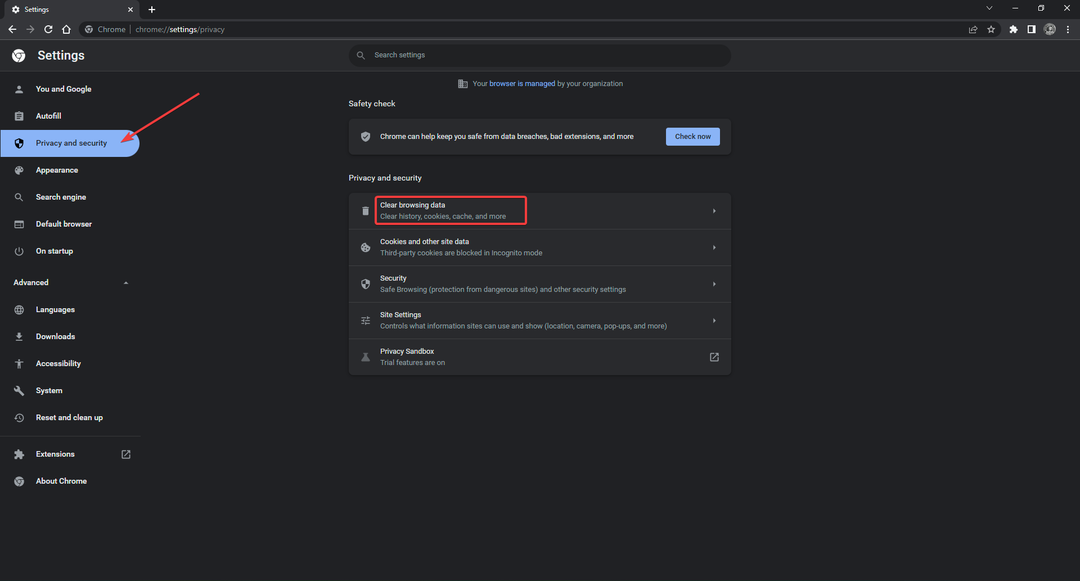
- התאם את טווח הזמן וסמן את כל התיבות ולאחר מכן לחץ נקה נתונים.

ניקוי נתוני הדפדפן הוא דרך מהירה להיפטר מההיסטוריה ומהמטמון שלך ותסיר נתונים מטווח הזמן שתבחר. פעולה זו עשויה גם להאיץ את מהירות הגלישה אם לא ניקית אותה במשך זמן מה.
- 3+ דרכים לגרום להשלמה האוטומטית של חיפוש Google לעבוד שוב ב-Chrome
- 7 דרכים להחזיר את שורת הכתובת שלך ב-Chrome
- 2 טיפים להפיכת קוד שגיאה 5 של Chrome לנחלת העבר
4. מחק היסטוריית חיפושים
- לך ל Google.com ובפינה הימנית התחתונה לחץ על הגדרות.
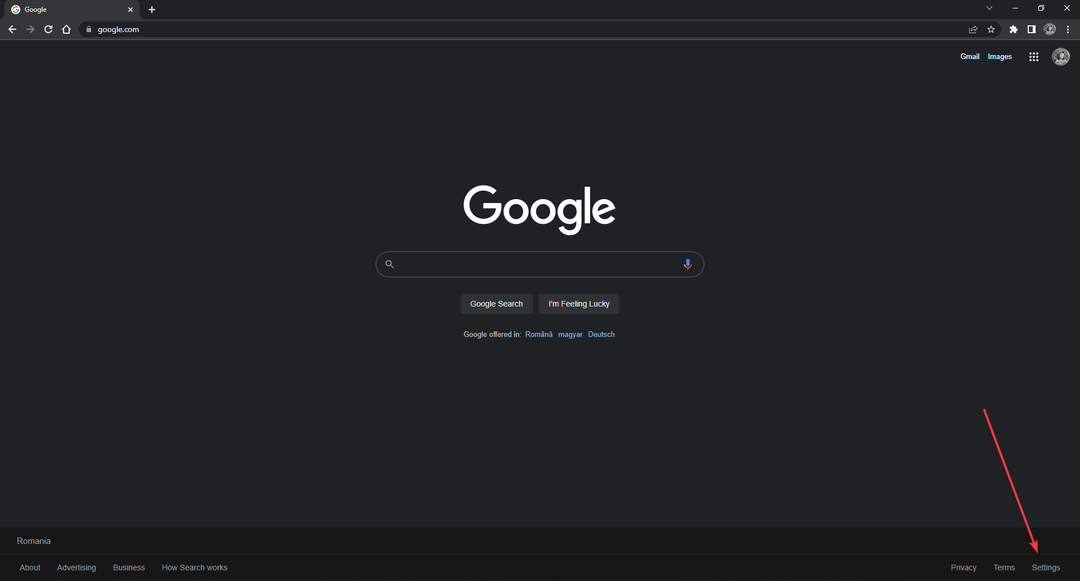
- נְקִישָׁה חפש היסטוריה.
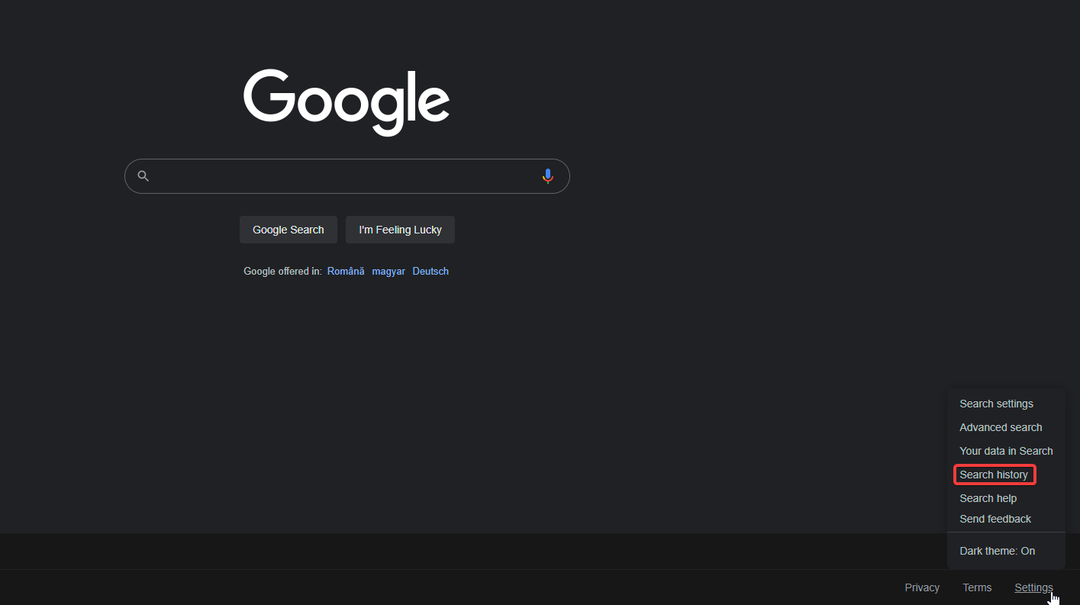
- בחר לִמְחוֹק ובחר טווח זמן של היסטוריה למחיקה.
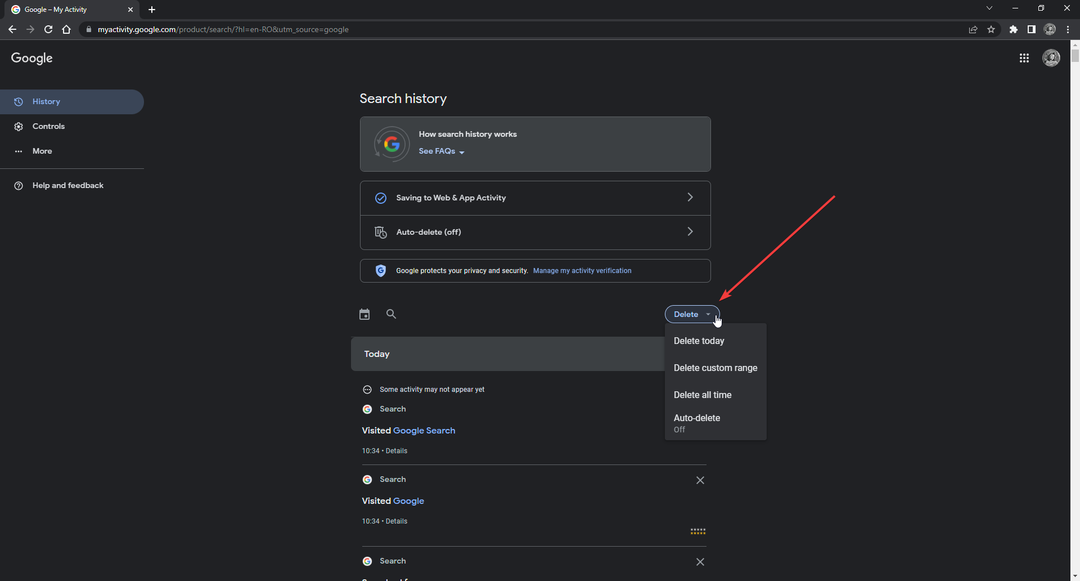
- בחר איזו פעילות ברצונך למחוק. אם ברצונך למחוק רק היסטוריית חיפושים, סמן רק את התיבה שליד לחפש.
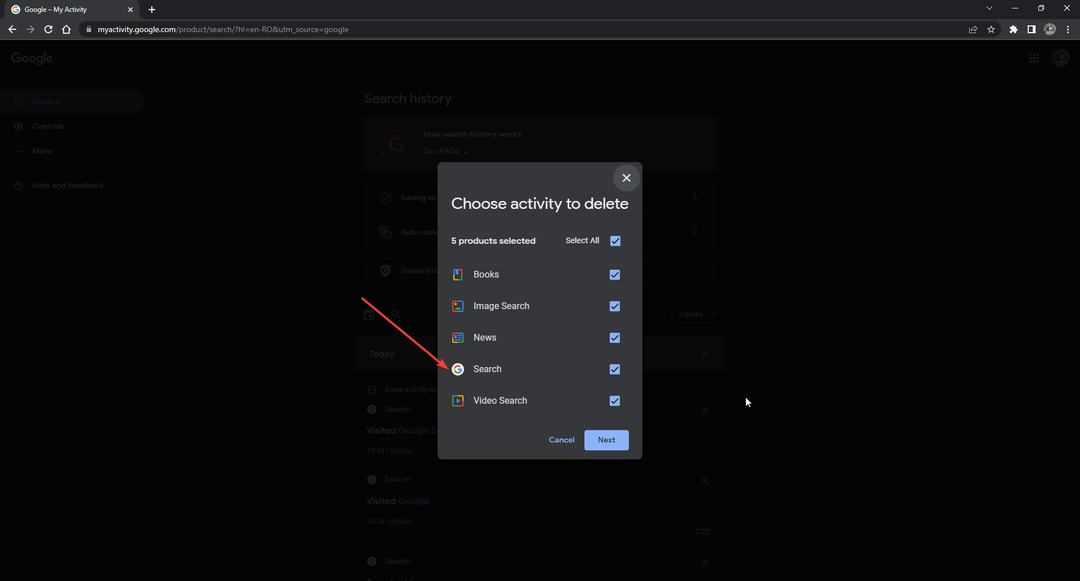
- נְקִישָׁה הַבָּא, לאחר מכן לִמְחוֹק.
- נְקִישָׁה בסדר.
אם Google הוא מנוע החיפוש הראשי שלך, אז ניקוי היסטוריית החיפושים שלך יסיר לצמיתות את כל החיפושים הקודמים. אם אינך רוצה לעשות זאת מדי פעם, אתה יכול להגדיר מחיקה אוטומטית בהגדרות היסטוריית החיפושים אשר תמחק אוטומטית את היסטוריית החיפושים כל 3, 18 או 36 חודשים.
5. כבה את פעילות אינטרנט ואפליקציות
- לך ל Google.com ובפינה הימנית התחתונה לחץ על הגדרות.
- נְקִישָׁה חפש היסטוריה.
- בחר שמירה בפעילות אינטרנט ואפליקציות.
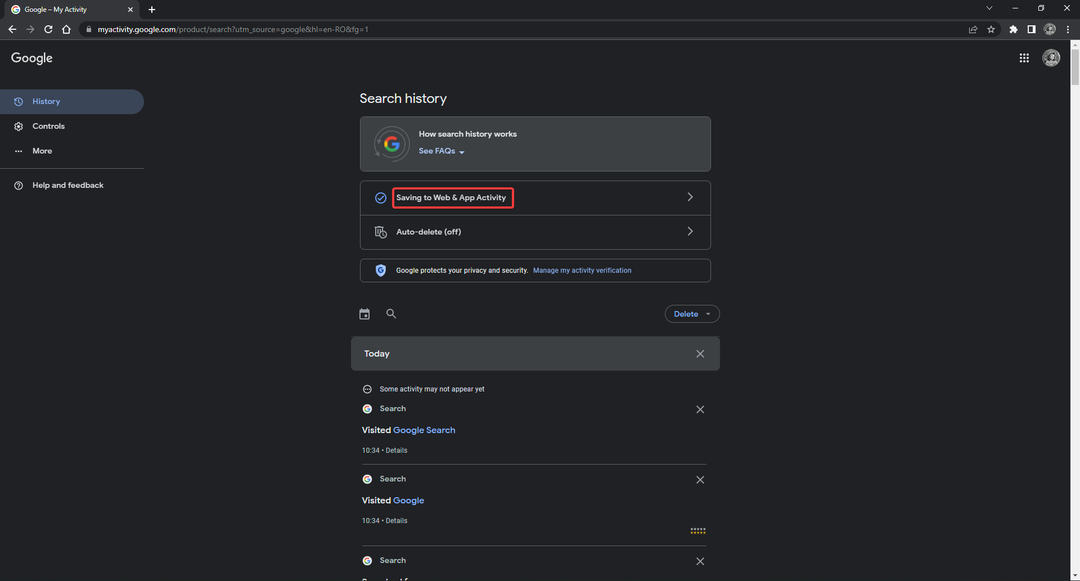
- נְקִישָׁה לכבות.
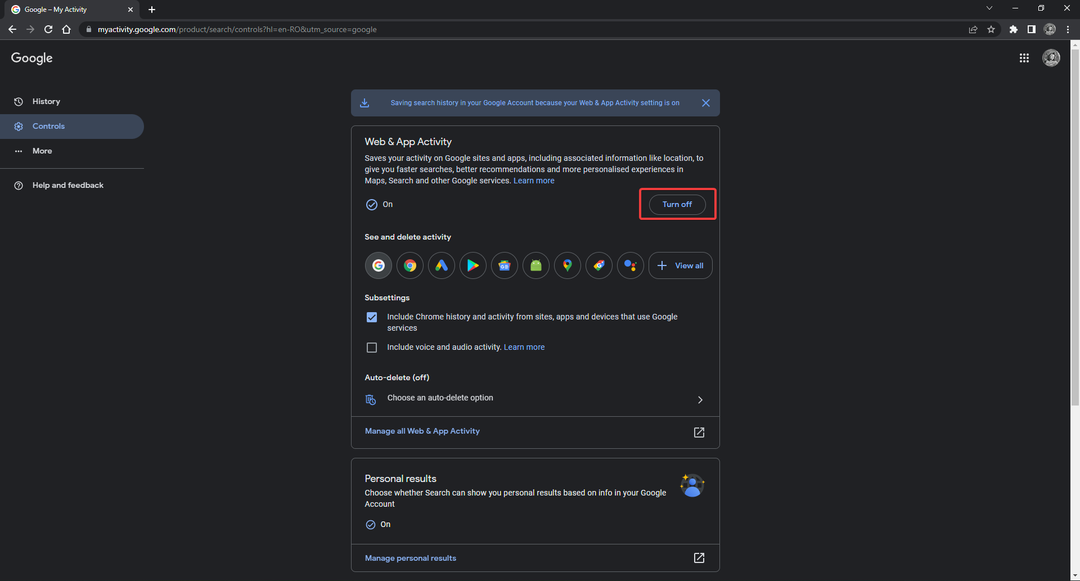
התכונה 'פעילות אינטרנט ואפליקציות' שומרת את הפעילות שלך ב-Google ויישומים משויכים כדי לספק חיפושים והמלצות חיפוש מהירים יותר. כיבוי תכונה זו עשוי למנוע מ-Google להציע חיפושים שנעשו במצב גלישה בסתר.
שיטות אלה מציעות את הפתרון ל-Chrome Incognito לזכור את האתרים שבהם אתה מבקר. מטרת גלישה בסתר היא לגלוש באופן דיסקרטי, כך שזה יכול להיות מתסכל אם אתה רואה חיפושים שנעשו בזמן גלישה פרטית בסרגל הכתובות.
אם יש לך בעיה איפה Chrome גלישה בסתר לא מופיע בכלל, יש לנו פתרונות גם לבעיה הזו.
הודע לנו בהערות למטה אם מצאת פתרון אחר שאינו מופיע למעלה.
 עדיין יש בעיות?תקן אותם עם הכלי הזה:
עדיין יש בעיות?תקן אותם עם הכלי הזה:
- הורד את כלי תיקון המחשב הזה מדורג נהדר ב-TrustPilot.com (ההורדה מתחילה בעמוד זה).
- נְקִישָׁה התחל סריקה כדי למצוא בעיות של Windows שעלולות לגרום לבעיות במחשב.
- נְקִישָׁה תקן הכל כדי לתקן בעיות עם טכנולוגיות פטנט (הנחה בלעדית לקוראים שלנו).
Restoro הורד על ידי 0 הקוראים החודש.

![כיצד לתקן את Chrome שאינו מסנכרן [סימניות, סיסמאות, כרטיסיות]](/f/9ce5b63df8cf6e739835923e4bfa754d.jpg?width=300&height=460)
